Amazon Prime Hesabınızdan Birini Nasıl Atabilirsiniz?
Yayınlanan: 2019-01-21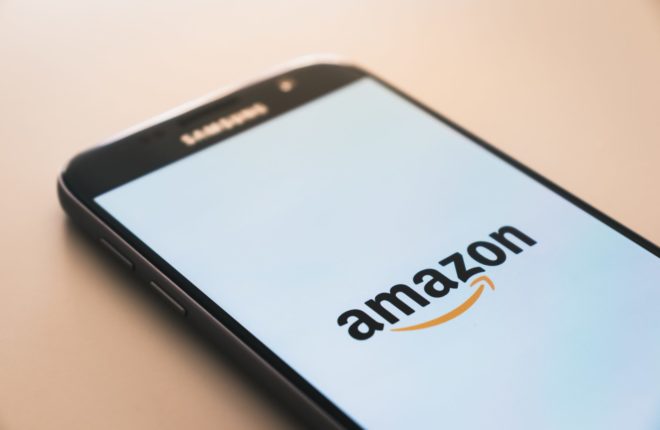
Birisini Amazon Prime hesabınızdan çıkarmak mı istiyorsunuz? Eski sevgilinizden yeni ayrıldınız ve sonunda kendi aboneliklerini ödemeleri için onu Prime hesabınızdan kaldırmak mı istiyorsunuz? Ya da belki oda arkadaşınız bu yılki yenileme için kendi payını ödememiştir ve siz onu Amazon Prime hesabınızdan çıkararak ona bir ders vermek istiyorsunuzdur.
Amazon Prime hesabınızın ayrıcalıklarını başkalarıyla paylaşmayı nasıl durduracağınızı bilmiyorsanız aramanız burada sona eriyor. Bu yazıda size birisini Amazon Prime hesabınızdan nasıl atabileceğinizi göstereceğiz. Hesabınızı korumanın ve gizliliğini korumanın zamanı geldi.
Birisinin Amazon Hesabınızı Kullanıp Kullanmadığını Nasıl Anlayabilirsiniz?
Birisinin Amazon hesabınızı kullandığına dair birkaç gösterge vardır. Bazı durumlarda kim olduğunu tespit etmek zor olsa da, aranacak şeyleri anlamak, Prime hesabınızı başka birisinin kullandığını kanıtlayacaktır.
Davetsiz misafirin işaretlerini anlamanın yanı sıra, o kişiden nasıl kurtulacağınızı ve Amazon hesabınızı nasıl güvence altına alacağınızı da ele alacağız.
- Kişisel bilgilerinizi kontrol edin – Bu çok açık görünebilir ancak size ait olmayan adresleri ve ödeme bilgilerini kontrol etmek, birisinin hesabınıza eriştiğinin iyi bir göstergesidir.
- Son Siparişleri ve Son Aranan Öğeleri Kontrol Edin – Burada, ürün arayan veya sipariş eden diğer kişilerin geride bıraktığı izleri bulacaksınız. Amazon'da siparişleri arşivlemek mümkün olsa da bu siparişleri bulmanın bir yolu var.
- Amazon sipariş bildirimleri – Ürünlerin gönderildiğine ve hiçbir şey sipariş etmediğinize dair bildirimler alıyorsanız birisi hesabınızı kullanıyordur.
- Amazon Prime Video ve diğer hizmetler – Filmler ve kitaplar, satın alınanlar veya yakın zamanda izlenenler listenizde görünmeye başlayabilir. Bunlar sizin başlattığınız bir şey değilse harekete geçme zamanı gelmiştir.
Bu sorunu çözmek için Amazon hesabınızı silmenize gerek yok. İster bir arkadaşınıza veya aile üyenize Amazon Prime hesabınızı kullanma izni vermiş olun, ister birisi sizin izniniz olmadan hesaba erişmiş olsun, bu talimatları takip etmeniz, bu kişinin artık hesaba erişememesi anlamına gelecektir.
Onlara Önyüklemeyi Verin
Öncelikle bu istenmeyen misafirlere kapıyı göstermemiz gerekecek. Şu anda hesabınız üzerinden yetkisiz bir gezintiye çıkan herkesi derhal ortadan kaldırmak için işleri bir şifre değişikliğiyle başlatacağız. Hesabınız ilerledikçe birkaç şeyi değiştireceğiz, o yüzden bizimle kalın ve takip edin.
Amazon Hesabınızın Şifresini Değiştirin
Amazon hesabınızın kontrolünü yeniden ele alalım ve şifrenizi değiştirelim. Amazon hesabınıza hâlâ erişebildiğiniz sürece onu değiştirebilmeniz gerekir.
Bunu yapmadan önce yeni şifrenizin mevcut şifrenizden daha karmaşık olduğundan emin olun. Bilgisayar korsanlarının şifreyi kırmasını zorlaştırmak için hem büyük hem de küçük harfler, rakamlar ve hatta simgeler ekleyin. İdeal olarak, gerekirse bir şifre yöneticisi kullanın.
Tam İngilizce sözcükler, kişisel bilgiler ve tanıdık ifadeler kullanmaktan kaçının. Bir saldırganın algoritması, popüler veya sözlükte kolayca bulunabilen bir şeyin şifresini kolaylıkla çözebilir. Eğer şifrenizi kıramazlarsa muhtemelen daha kolay bir hedefe yöneleceklerdir.
Doğum tarihleri, adresler, yıldönümleri, çocuk isimleri vb. gibi herkesin bildiği kelimeleri ve sayıları kullanmaktan kaçının.
Amazon Hesabı Parolasını Web'den Nasıl Değiştiririm?
Amazon hesabınızın şifresini değiştirme işlemi oldukça basittir. Bunu yapmak için aşağıda belirtilen adımları izleyin:
- Mevcut kimlik bilgilerinizle oturum açın ve açılır menü için Hesap ve Listeler'e gidin.

- Hesabınıza tıklayın ve Oturum açma ve güvenlik seçeneğini seçin.
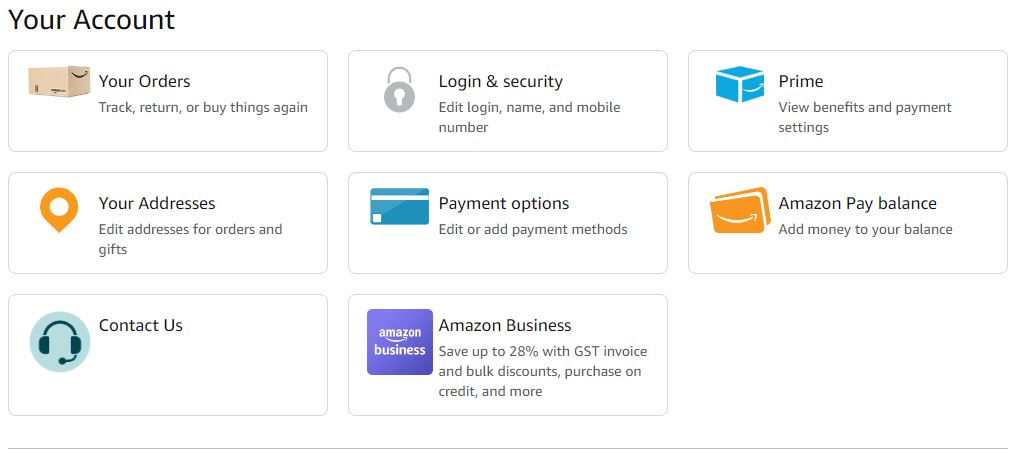
- Sizden şifrenizi girmenizi ve e-postanıza ve telefon numaranıza gönderilen OTP'yi girerek kendinizi doğrulamanızı isteyecektir. Kodu gönder düğmesine basın.
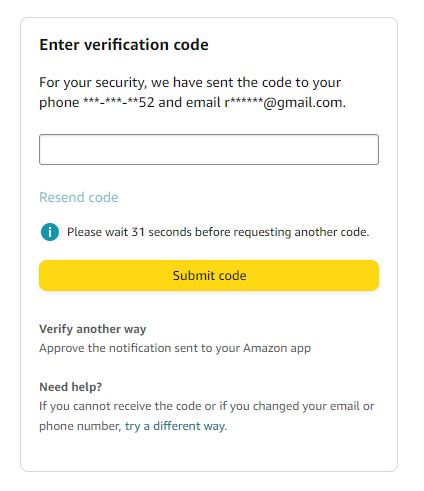
- Şifre seçeneğine gidin ve Düzenle düğmesine tıklayın.
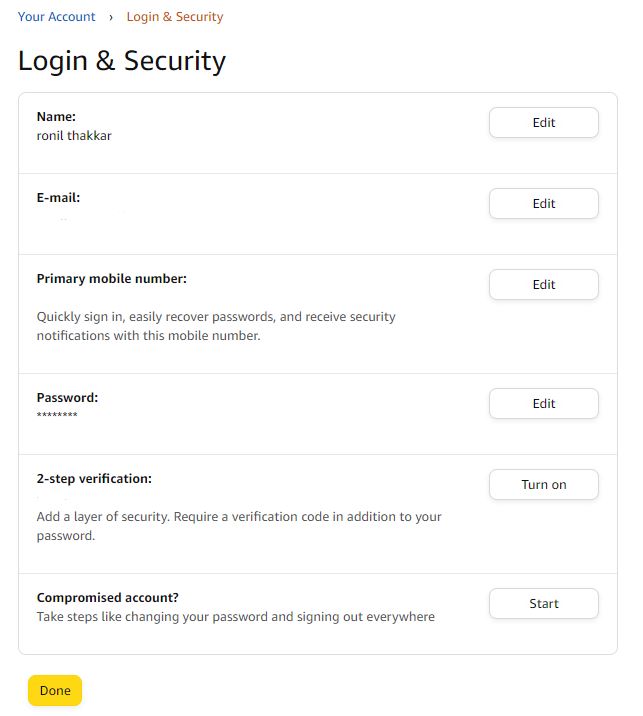
- Mevcut şifrenizi girin ve uygun alana yeni bir şifre girin.
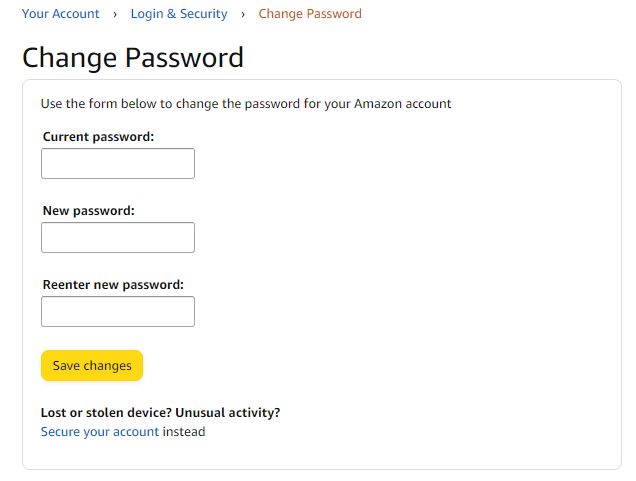
- Son olarak, işlemi tamamlamak için Değişiklikleri Kaydet'e tıklamadan önce, sağlanan metin bloğuna yeni şifrenizi tekrar girin.
Amazon Hesabı Şifresini Telefonunuzdan Nasıl Değiştirirsiniz?
Amazon hesabınızın şifresini Android veya iPhone'unuzdan da değiştirebilirsiniz. Bunu nasıl yapabileceğiniz aşağıda açıklanmıştır:
- Telefonunuzda Amazon uygulamasını başlatın ve hesap bölümünüze gidin.

- Hesabınıza dokunun ve Oturum açma ve güvenlik seçeneğini seçin.

- Doğrulama için sizden şifrenizi girmenizi isteyecektir.
- Şifre bölümünün yanındaki Düzenle düğmesine basın.
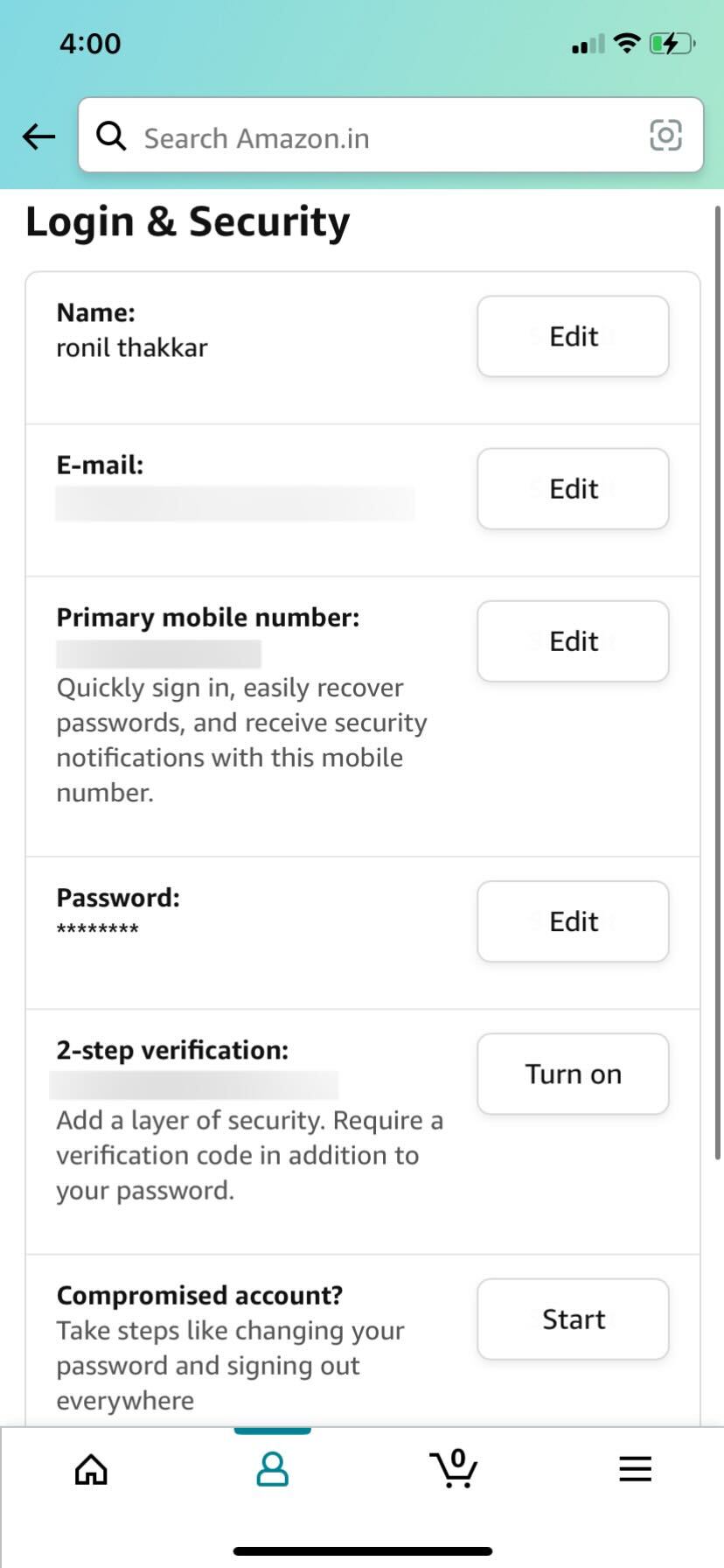
- E-postanıza ve telefon numaranıza gönderilen OTP'yi girerek kendinizi doğrulayın. Kodu gönder düğmesine basın.
- Mevcut şifrenizi girin ve uygun alana yeni bir şifre girin.
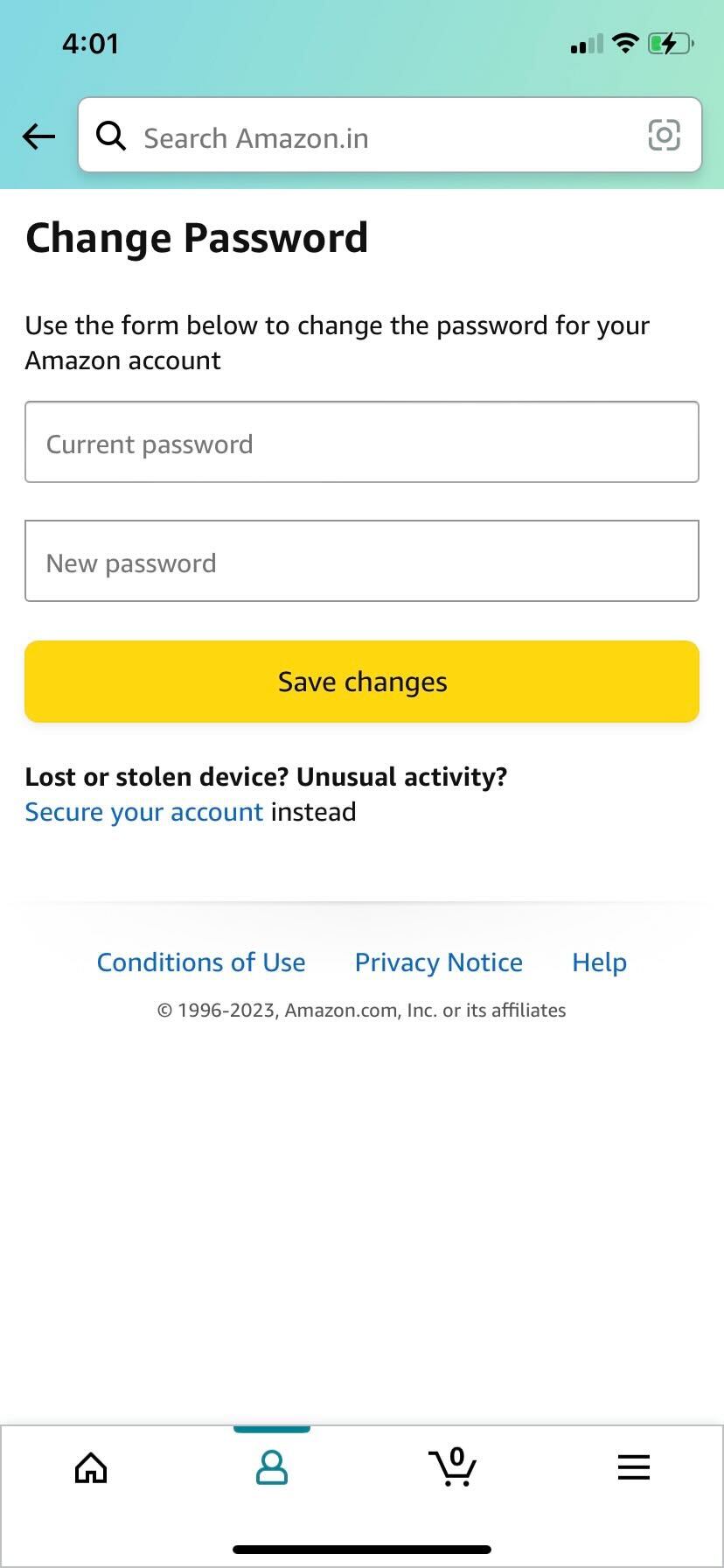
- İşlemi tamamlamak için Değişiklikleri Kaydet düğmesine basın.
Hesap Bilgilerinizin Doğruluğunu Doğrulayın
Bilgisayar korsanlarının yapmaktan hoşlandığı bir diğer şey de, hesap bilgilerinizin kaldırılmasını zorlaştıracak şekilde değiştirmektir. Aynı Giriş ve güvenlik sayfasında Ad , E-posta ve Cep Telefonu Numarası satırlarının hepsinin doğru olduğundan ve bilgilerinizi içerdiğinden emin olun.
Bu bilgilerin doğru olduğunu doğrulamak, herhangi bir uyarı veya güncelleme almanızı sağlar. Size ait olmayan adres ve kart bilgilerini de kaldırmanız iyi bir fikirdir. Bunu yapmak, tekrar giriş yaptığınızda bilgilerdeki değişikliği tespit etmenin daha kolay olacağı anlamına gelir.
Her şey doğru görünüyorsa bir sonraki adıma geçebiliriz. Yanlış görünen herhangi bir şey varsa sağdaki Düzenle düğmesine basın ve buna göre düzeltin. Cep Numarası satırı bundan sonra yapılacaklar için özellikle önemli olacaktır.
Amazon Hesabınıza İki Faktörlü Kimlik Doğrulama Nasıl Eklenir?
Giriş ve güvenlik sayfasında 2 adımlı doğrulama seçeneği bulunmaktadır. Bu satır için Düzenle butonuna bastığınızda, sizi Amazon hesabınız için 2FA kurabileceğiniz yeni bir sayfaya götürecektir.
İki faktörlü kimlik doğrulama (2FA), hesabınıza giriş için ek bir şifre oluşturarak ikinci bir koruma duvarı olarak tasarlanmıştır. Parolalar kolayca çalınır ancak bu ekstra savunma katmanını eklemek Amazon hesabınızın güvende kalmasına yardımcı olacaktır.
Web'den
- İki Adımlı Doğrulama (2SV) Ayarları sayfasında Başlayın düğmesini tıklayın.
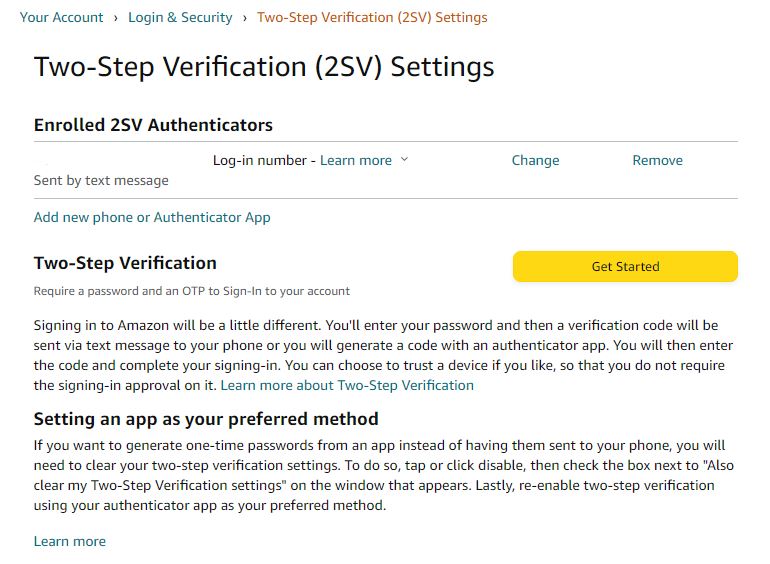
- Kayıtlı telefon numaranıza bir OTP alma seçeneği sunulacaktır. Henüz kayıtlı değilse telefon numaranızı girin. Lütfen OTP gönder düğmesine basın.
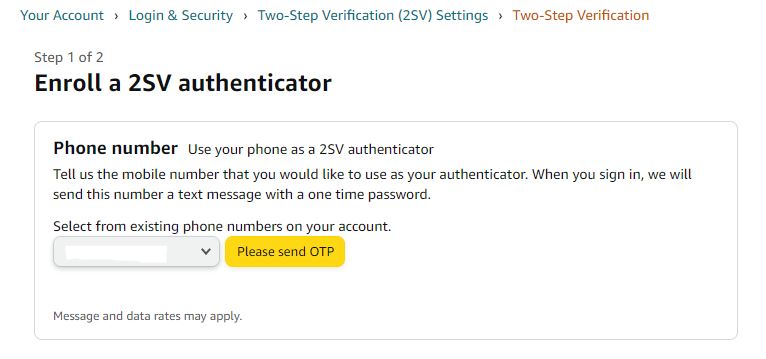
- Aldığınız OTP'yi Amazon sitesinde sağlanan alana girin ve OTP'yi Doğrula'ya basın ve kodun geçerlilik süresi dolmadan devam edin.
- Anladım'a tıklayın. İki Adımlı Doğrulama düğmesini açın .
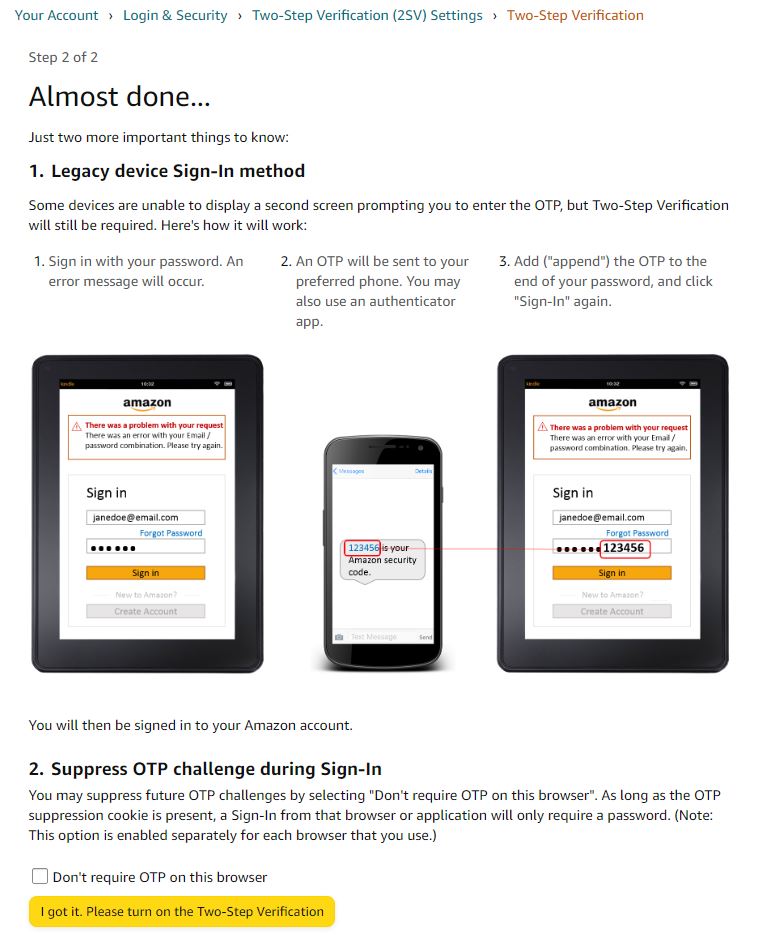
Ayrıca, kullanılan mevcut cihaz ve tarayıcı için 2FA şifre gerektirmeyecek şekilde ayarlamayı da seçebilirsiniz. Bunu yapmak istiyorsanız Bu tarayıcıda kod gerektirmiyor etiketli kutuyu işaretleyin.

Telefonunuzdan
- Telefonunuzda Amazon uygulamasını başlatın ve profil bölümüne gidin.

- Hesabınıza dokunun ve Oturum açma ve güvenlik seçeneğini seçin.

- Doğrulama için kimlik bilgilerinizi girin.
- 2 adımlı doğrulamanın yanındaki Aç düğmesine dokunun.
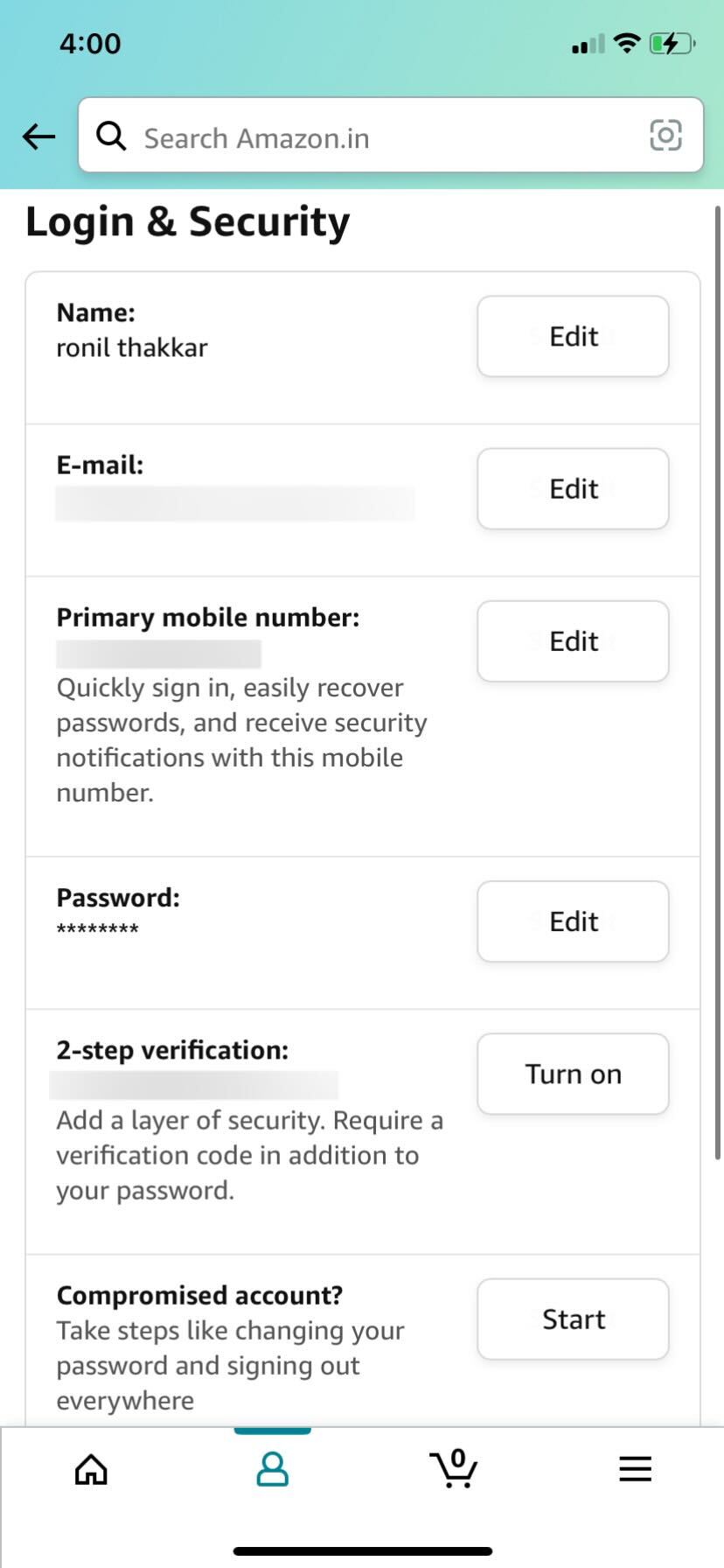
- Başlayın düğmesine basın.
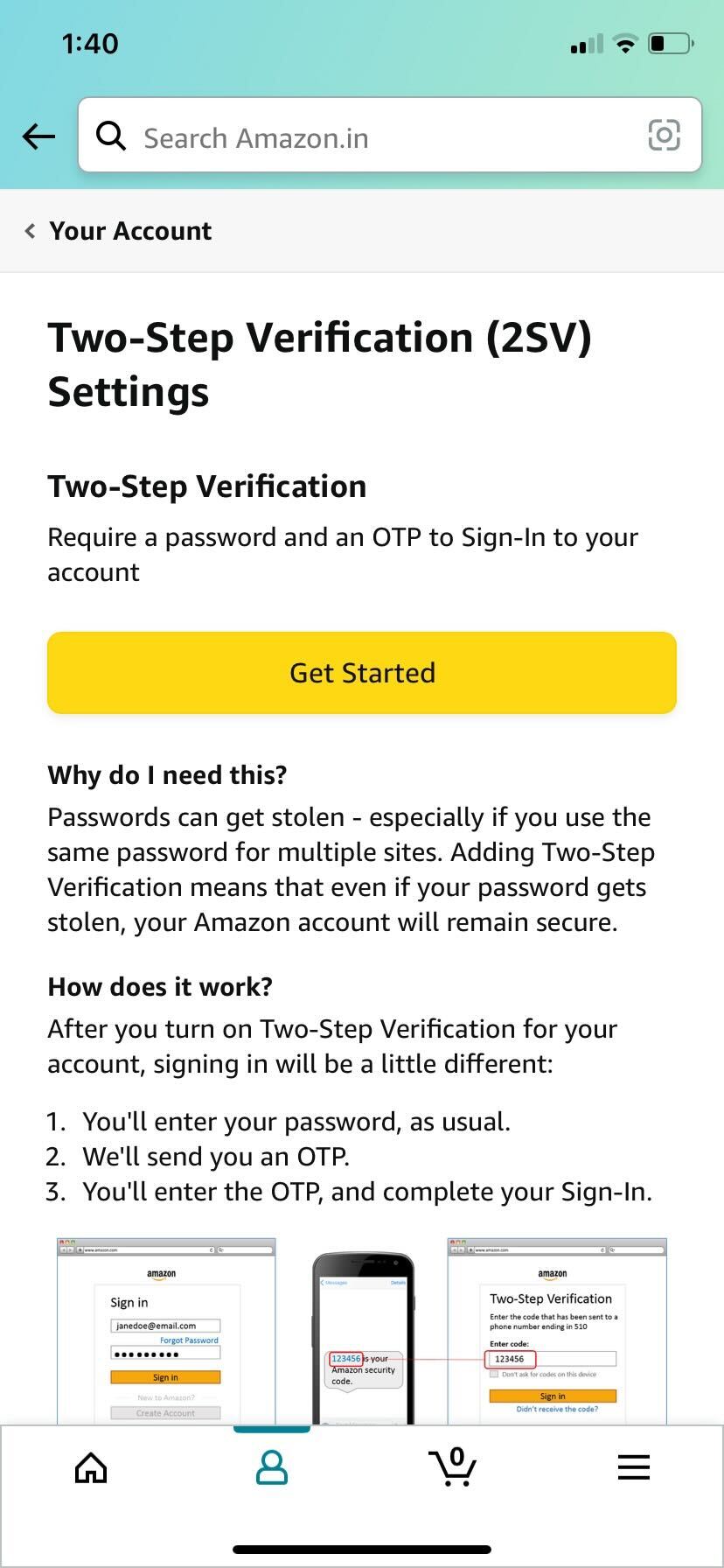
- Telefon numaranızı girin bölümünün altına iletişim numaranızı yazın ve Devam'a basın.
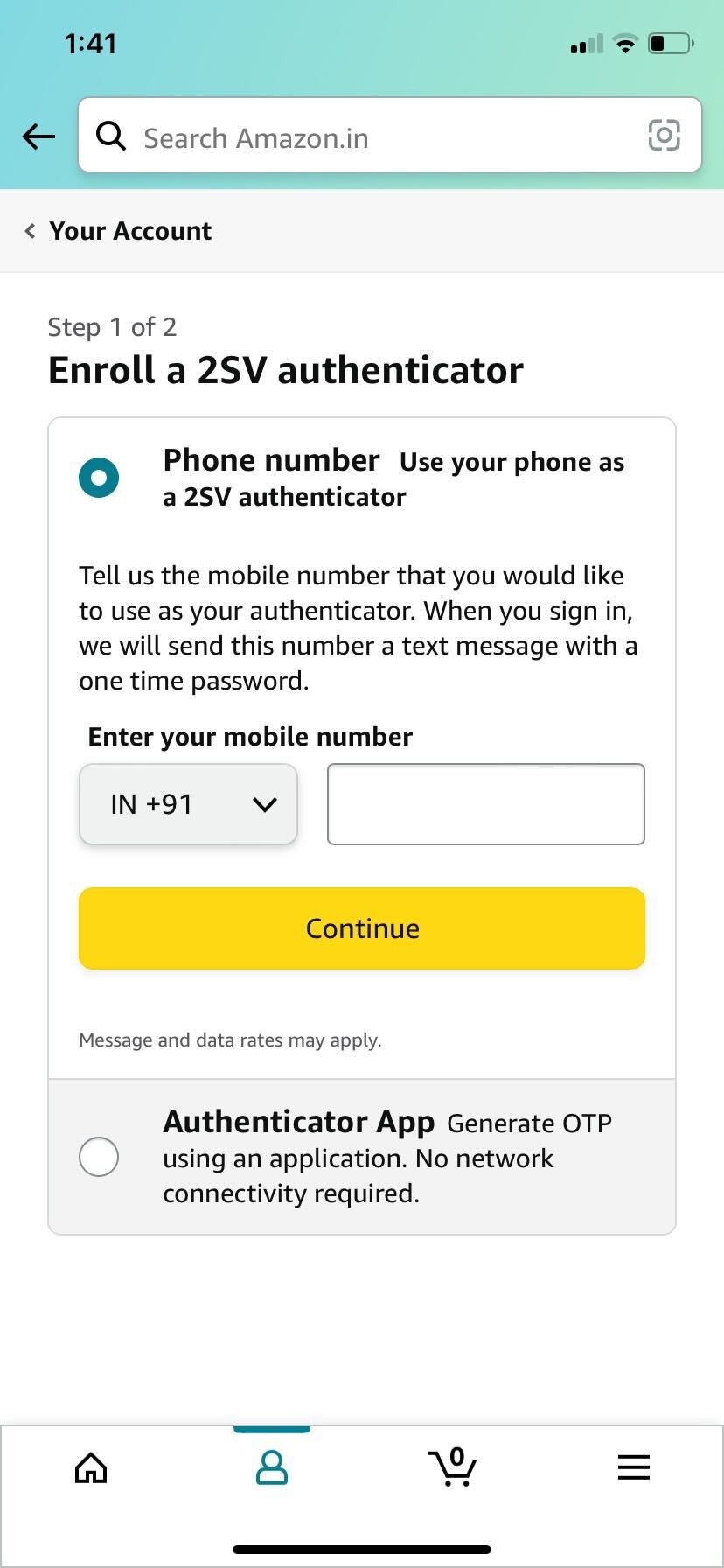
- Bu numaraya aldığınız OTP'yi girin ve Devam düğmesine basın.
- Anladım'a dokunun. Lütfen İki Adımlı Doğrulama düğmesini açın .
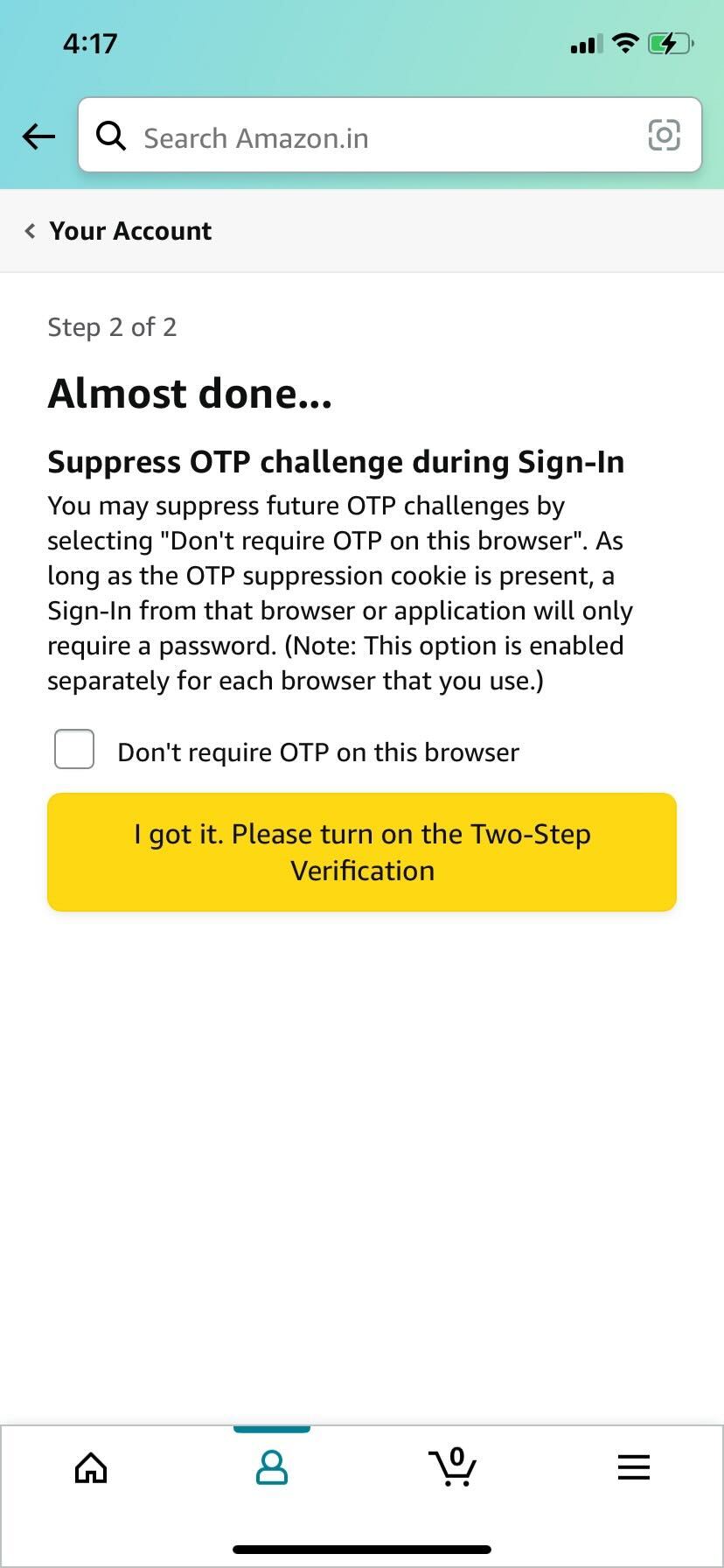
Ayrıca mevcut cihaz ve tarayıcının Amazon hesabınıza erişmesi için 2FA şifre gerektirmeyecek şekilde ayarlamayı da seçebilirsiniz. Bunu yapmak istiyorsanız Bu tarayıcıda kod gerektirmiyor etiketli kutuyu işaretleyin.
Yetkisiz Cihazları Amazon Hesabınızdan Kaldırma
Geçmişte hesabınızı kullanmış olan kişilerin tekrardan uzaklaştırılmalarını sağlamanın bir başka yolu da, hesabınızı bu kişilerin cihazlarından kurtarmaktır. Bu adımı Amazon veya Prime Video web sitesinden yapabilirsiniz.
Web'den
- Mevcut kimlik bilgilerinizle oturum açın ve açılır menüyü görmek için imlecinizi Hesap ve Listeler'in üzerine getirin.

- İçeriğinizi ve Cihazlarınızı seçin.
- Hesabınızda halihazırda kayıtlı olan tüm cihazların listesi için Cihazlar sekmesine tıklayın.
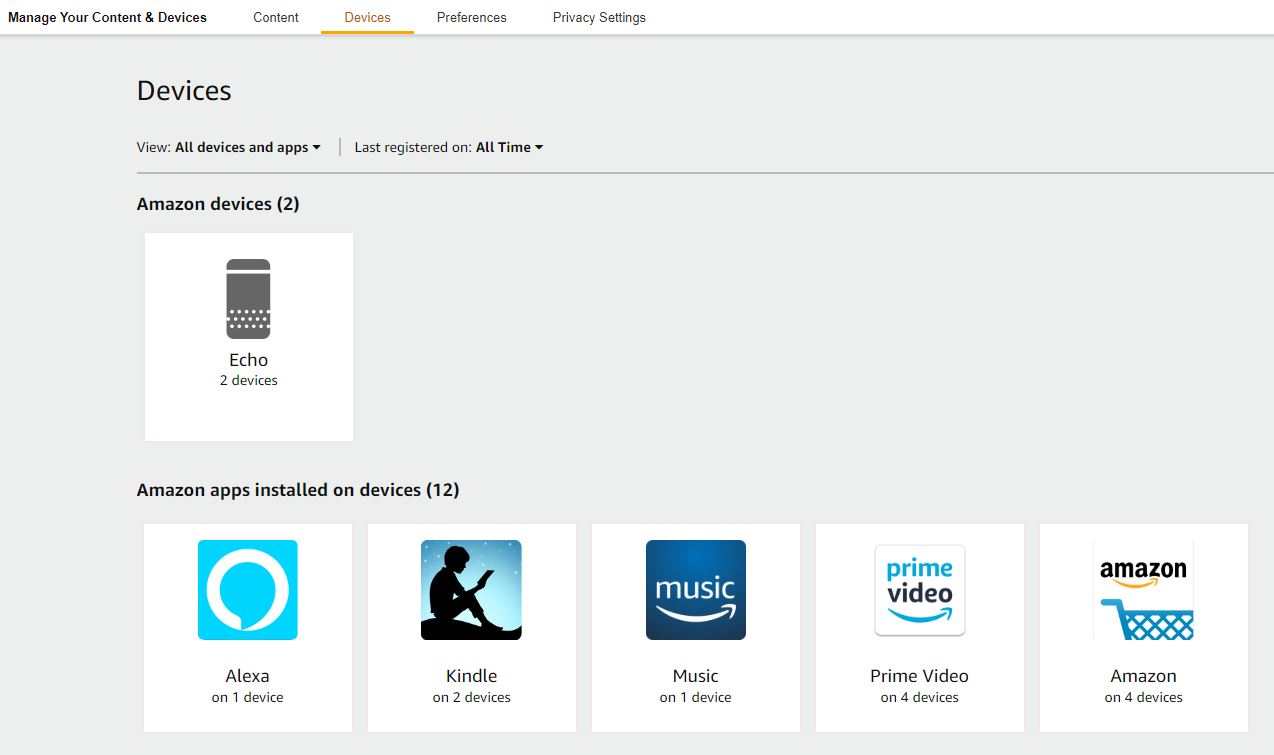
- Bunları hangi hesaptan kaldıracağınızı seçin.
- Bir cihazı hesabınızdan kaldırmak için cihazın yanındaki Kaydı sil'i seçin.
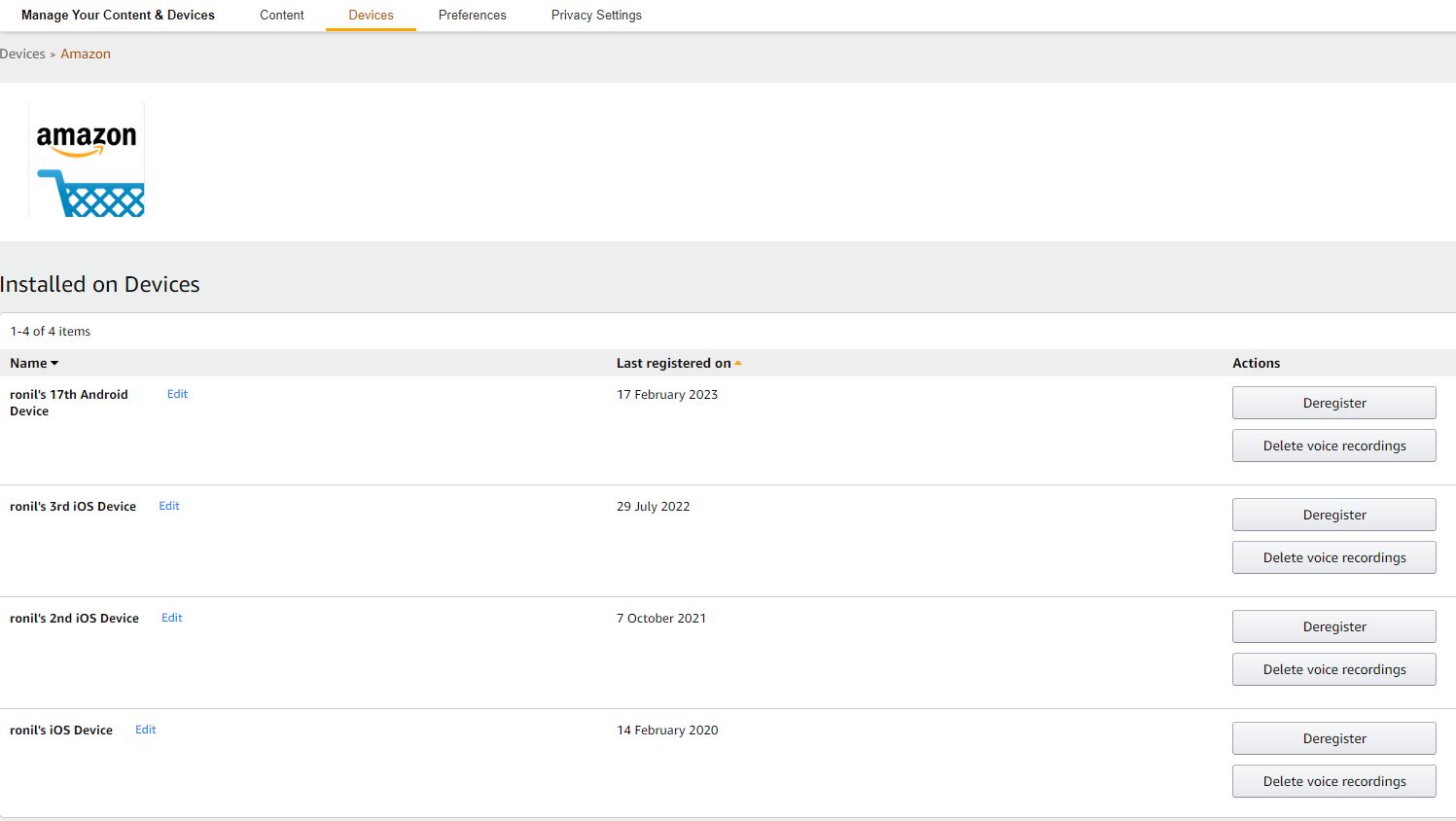
Prime Video web sitesinden:
- Amazon Prime Video hesabınıza giriş yapın ve sağ üstteki profil simgenize tıklayın.
- Hesap ve Ayarlar'ı tıklayın.
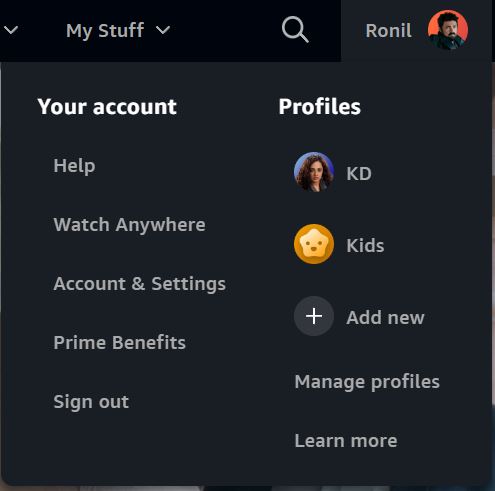
- Doğrulama için kimlik bilgilerinizi girin.
- Üstteki Cihazlarınız sekmesini seçin.
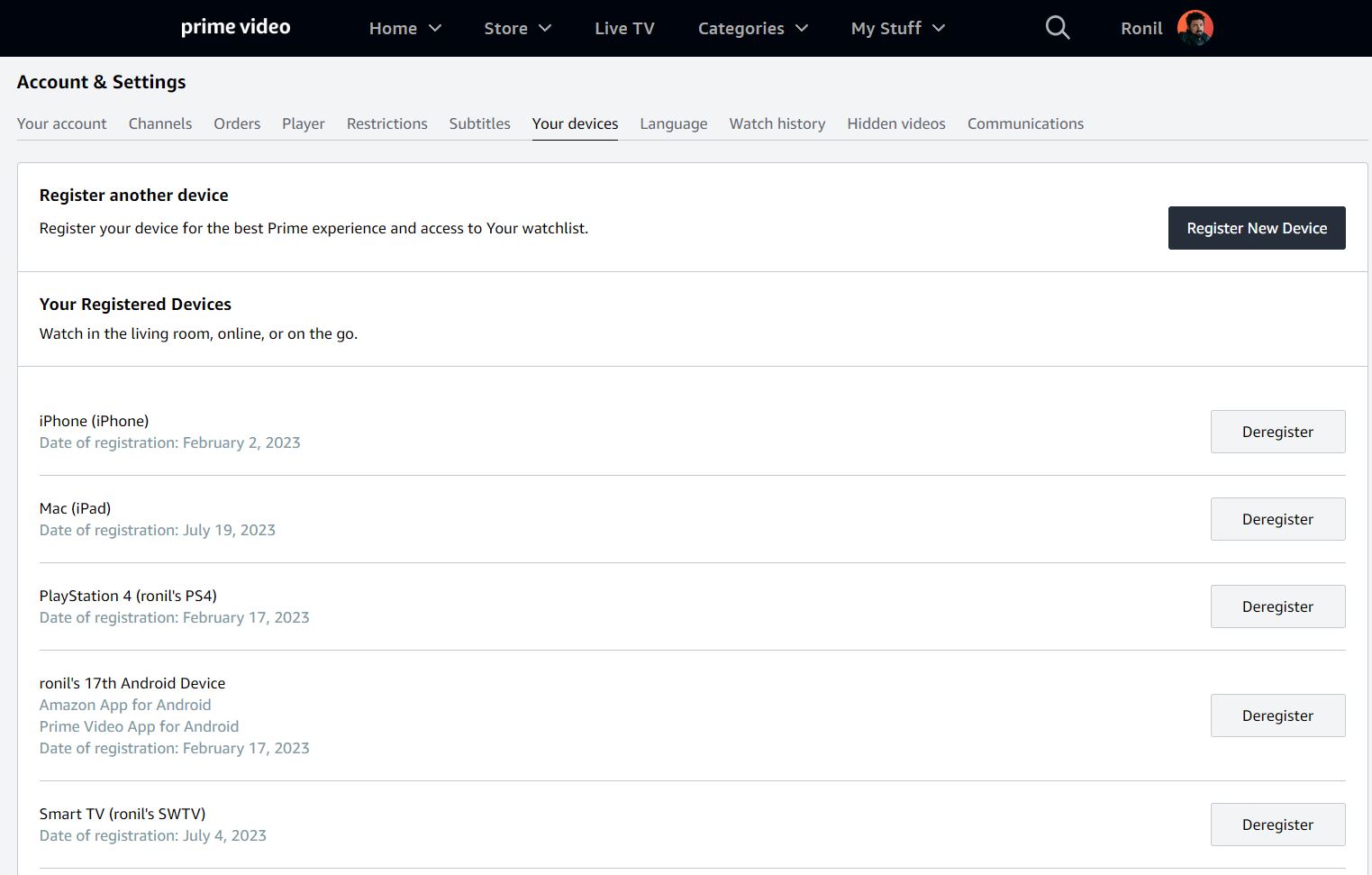
- Bir cihazı hesabınızdan kaldırmak için cihazın yanındaki Kaydı sil'i seçin.
İleride referans olması açısından, Prime Video oturumunu kapatırsanız, kullanmakta olduğunuz cihaz artık hesabınıza bağlı olmayacaktır. Tekrar oturum açana kadar Prime Video'ya artık bu cihazla erişilemez.
Amazon Hesabınızdaki Yetkisiz Cihazları Telefonunuzdan Kaldırın
Amazon uygulamasından:
- Telefonunuzda Amazon uygulamasını açın ve profil bölümüne gidin.

- Hesabınız seçeneğine dokunun ve İçerik ve Cihazlar'ı seçin.

- İçeriğinizi ve Cihazlarınızı Yönetin bölümünün altındaki Cihazlar seçeneğine basın.
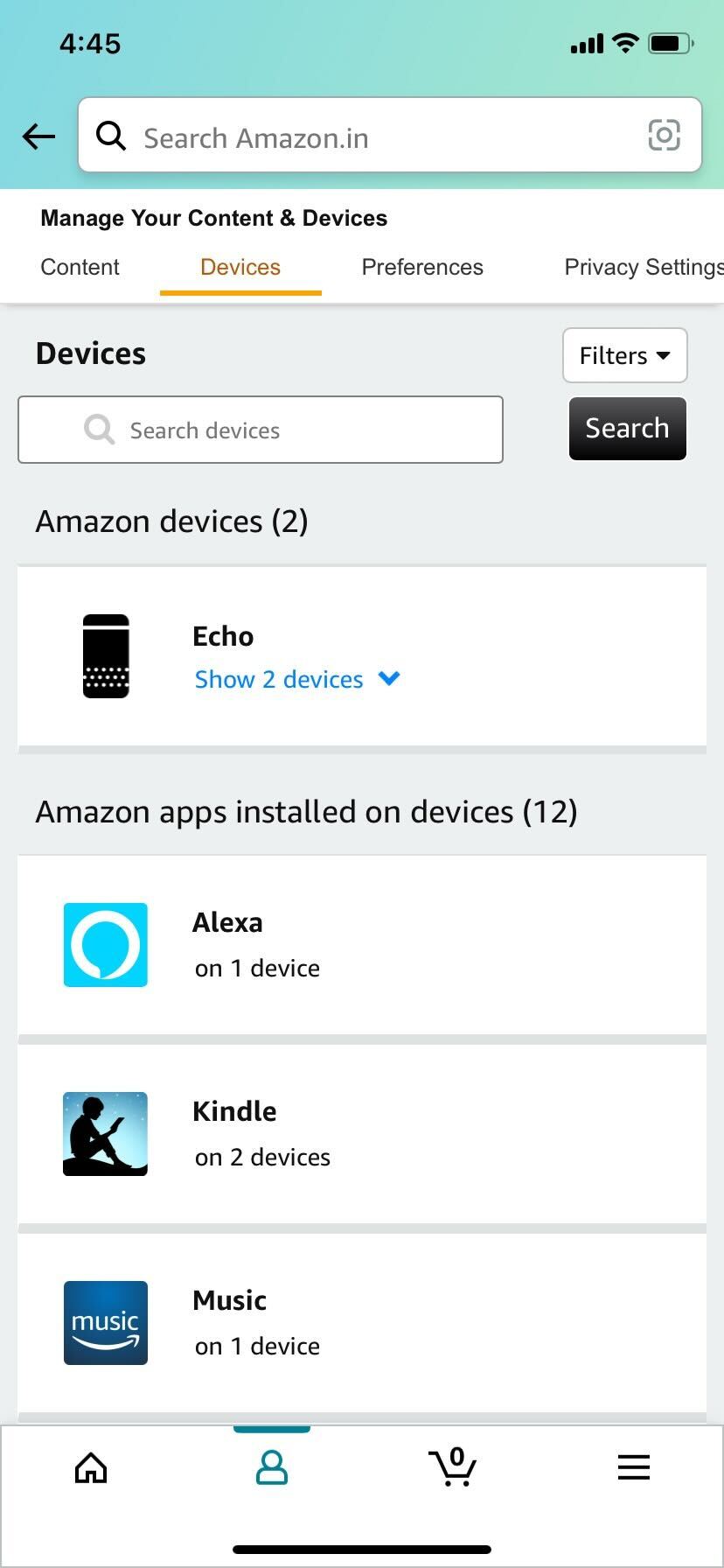
- Listeden Amazon'u seçin.
- Bir cihazı hesabınızdan kaldırmak için o cihazın adının altındaki Kaydı Sil düğmesine basın.
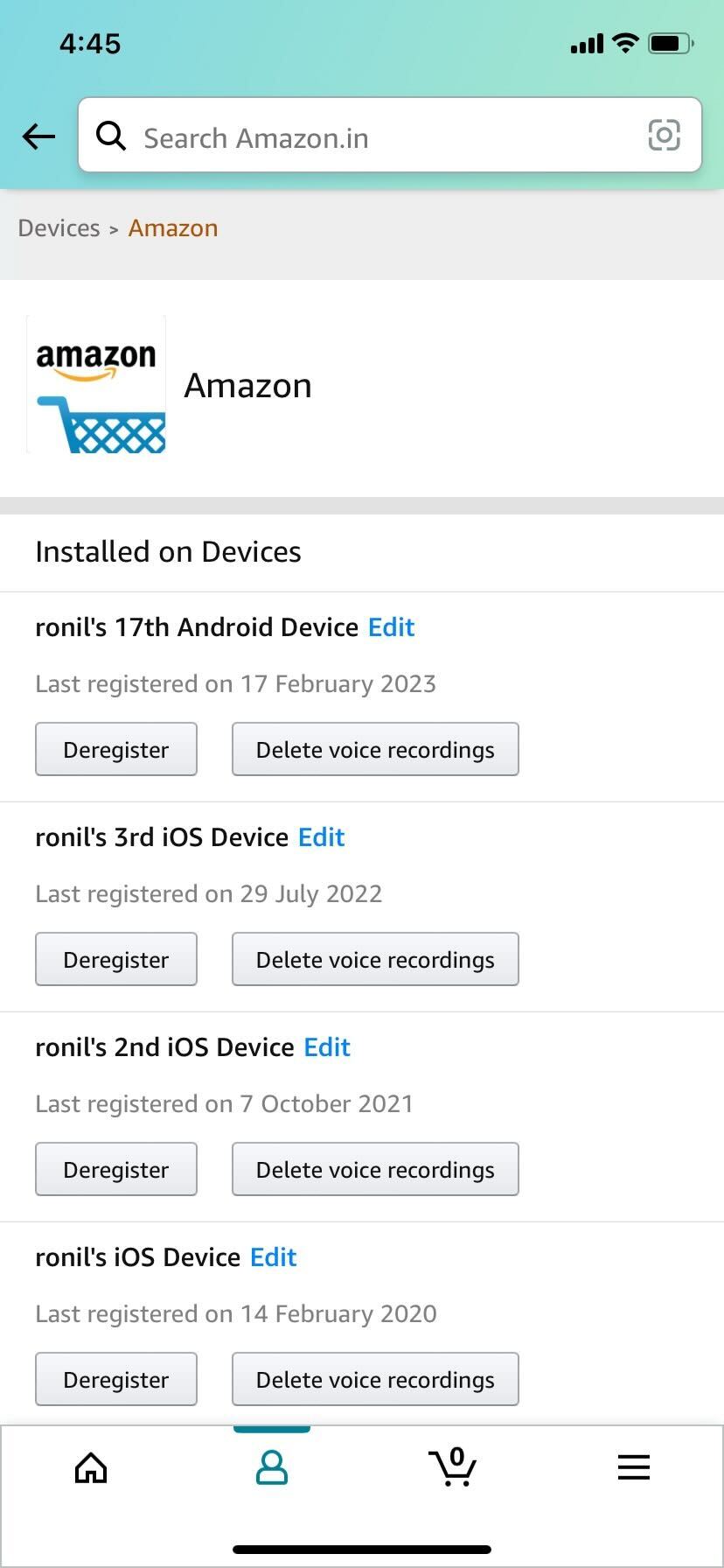
Prime Video uygulamasından:
- Telefonunuzda Amazon Prime Video uygulamasını başlatın ve profilinizi açın.
- Sağ üst köşedeki profil simgenize dokunun ve ayarları seçin (dişli simgesi).
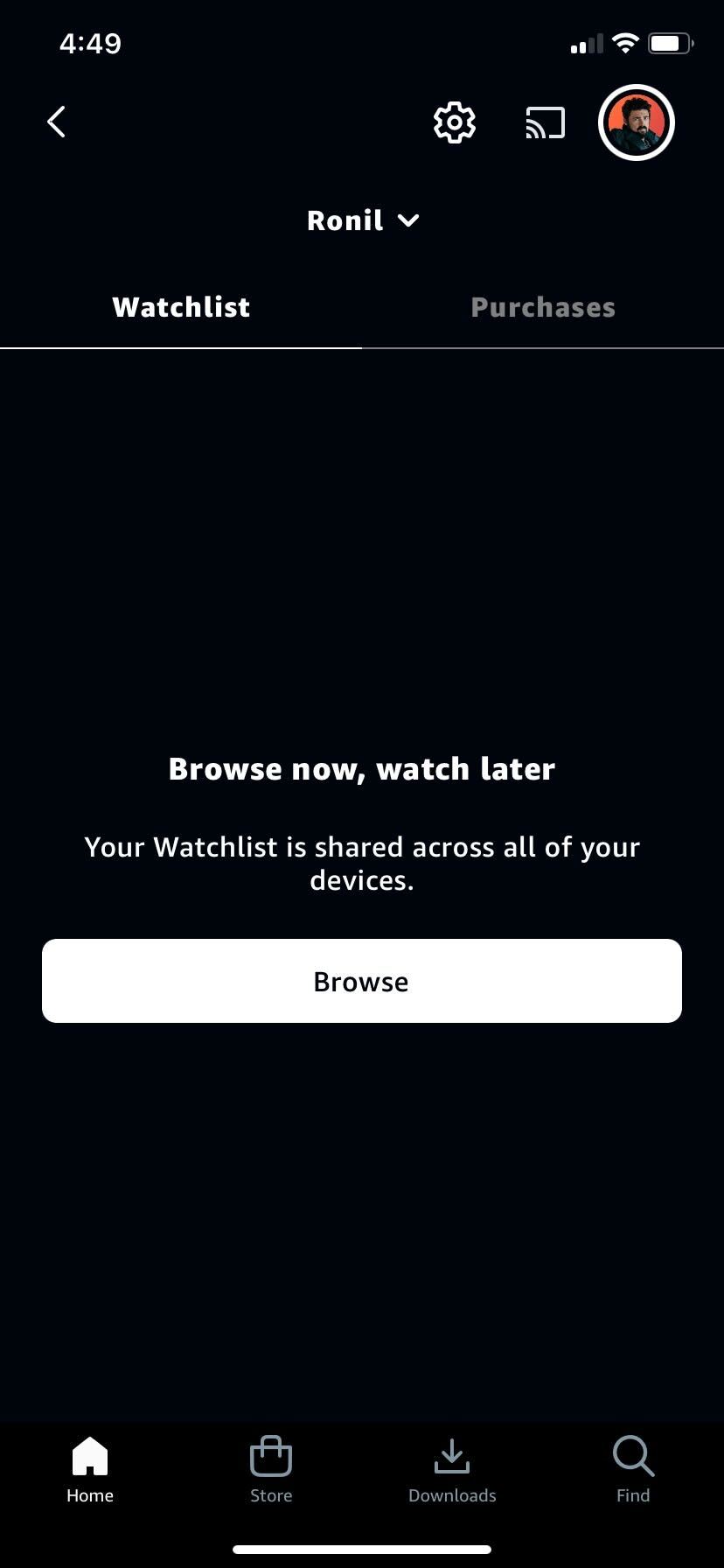
- Menüden Kayıtlı cihazlar'ı seçin.
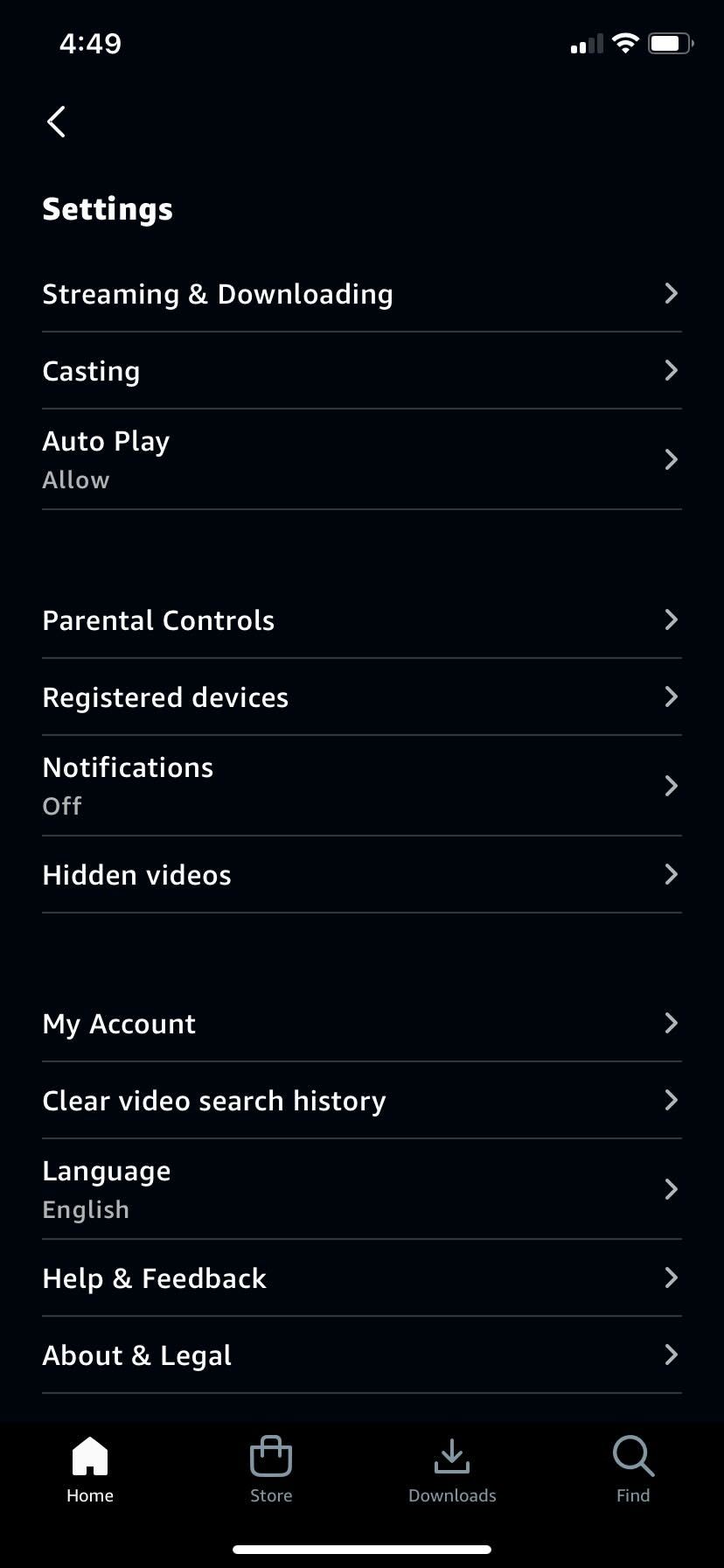
- Kaldırmak için söz konusu cihazın adının altındaki Kaydı Sil düğmesine basın.
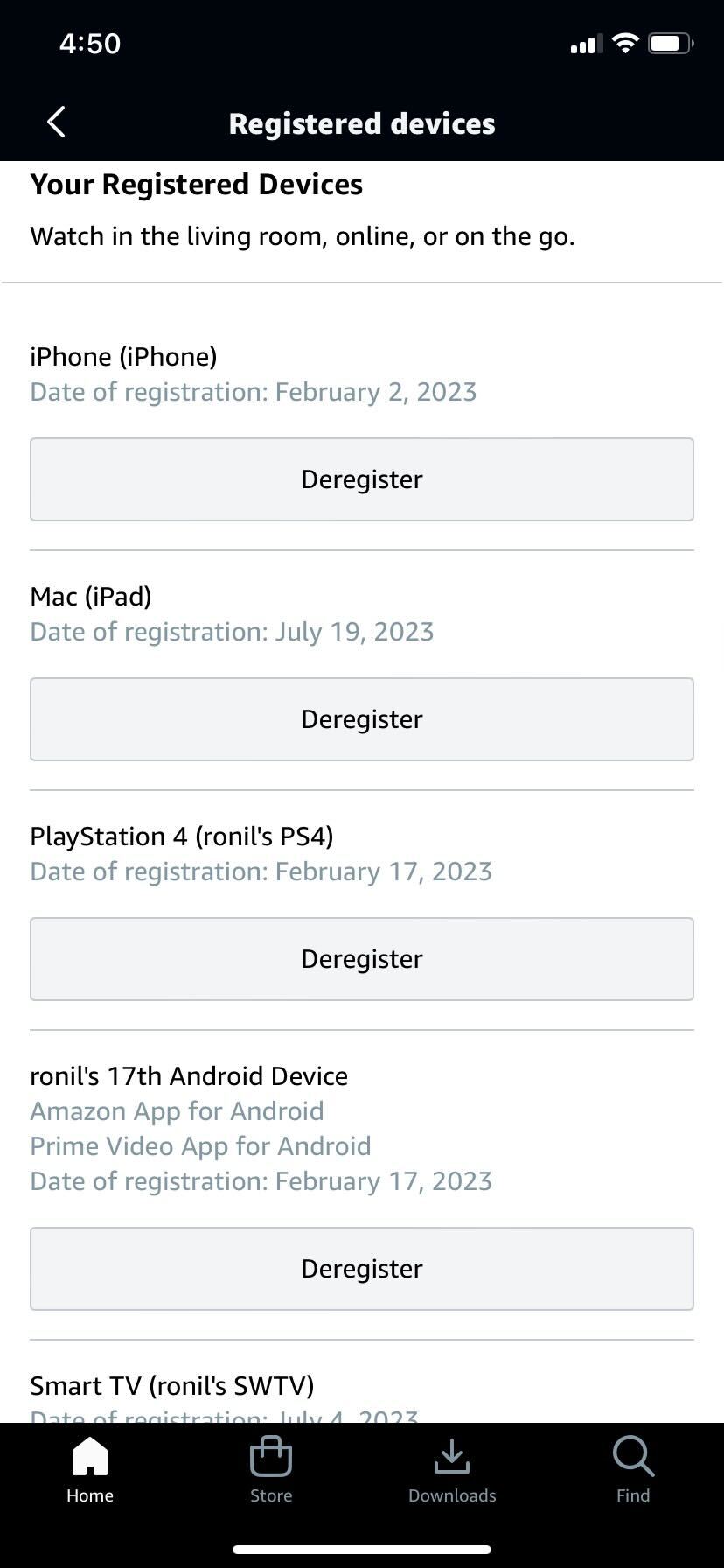
Alınacak Ek Güvenlik Önlemleri
Hesabınıza erişen kişi tanımadığınız biriyse bunun nedeni muhtemelen ödeme bilgilerinizi kullanarak alışveriş yapmaya çalışmasıdır. Biraz durum tespiti yapmanız ve son zamanlarda yapmadığınız satın alma işlemleri için hesabınızı incelemeniz zorunludur.
Hesap ve Listeler açılır menüsünden Siparişleriniz sayfasına gidebilirsiniz. Varsayılan olarak 6 aydan daha eski olan tüm son siparişleriniz görüntülenecektir.
Sipariş etmediğiniz bir şey mi buldunuz? Ücretlere itiraz etmek için derhal kredi kartınızı veren kuruluşa ve Amazon'un Müşteri Hizmetlerine bağlanın.
Hane Üyelerini Hesabınızdan Kaldırma
Prime avantajlarınızı artık ailenizin eski bir üyesiyle paylaşmak için bir Amazon Hane hesabı oluşturduysanız bunu sonlandırabilirsiniz. Prime avantajlarınızı paylaşmayı durdurmak için:
- Hesabınıza giriş yapın ve Hanenizi Yönetin bölümüne gidin.
- Sol panelde, avatarların altında evden ayrılmayı veya diğerini kaldırmayı seçebilirsiniz.
- Haneden ayrılmak için adınızın hemen altında bulunan Ayrıl'ı veya diğer üyeyi pakete göndermek için adının altındaki Kaldır'ı tıklayın.
Haneden ayrılmayı tercih ederseniz 180 gün boyunca yeni bir haneye katılamayacaksınız. Bu aynı zamanda evden çıkardığınız üye için de geçerlidir. Ancak isterseniz aynı haneye istediğiniz zaman yeniden katılabilir veya yeniden davet edebilirsiniz.
Amazon Hesabınızın Kontrolü Yeniden Elinize Alın
Artık birisini Amazon hesabınızdan nasıl çıkaracağınızı bildiğinize göre, istenmeyen misafirin Prime üyeliğinizin ayrıcalıklarından yararlanmasını sağlamanız sizin için daha kolay olacaktır.
İster Amazon hesabınızdaki istenmeyen kişilerden kurtulmak istiyor olun, ister daha fazla güvenlik özelliği ekleyerek hesabınızı daha güvenli hale getirmek istiyor olun, bu kılavuz bunu yapmanıza yardımcı olacaktır.
Bu gönderiyi faydalı buluyorsanız birden fazla ürünü aynı anda Amazon'a nasıl iade edebileceğinizle ilgili kılavuzumuza göz atmayı düşünün.
SSS
C. Evet, Amazon birisini hesabınızdan çıkarmanıza izin verir. Giriş yaptığınız tüm cihazlara göz atabilir ve kurtulmak istediğiniz cihazı kaldırabilirsiniz.
C. Amazon hesabınızın şifresini değiştirdiğinizde, hesabınızda oturum açılan her kayıtlı cihazdan çıkış yapma seçeneğine sahip olursunuz. İsterseniz herkesi hesabınızdan çıkarmak için Tüm cihazlardan çıkış yap seçeneğini kullanabilirsiniz. .
C. Amazon Prime hesabınıza kaç cihazın bağlı olduğunu kontrol etmek için Amazon uygulamasını açın > profil bölümüne gidin > Hesap ve Listeler > İçerik ve Cihazlar > Cihazlar > Amazon/Prime Video .
